开机怎么进入bios,小编告诉你联想笔记本怎么进入bios
分类:U盘教程 发布时间:2018-01-06 12:03:34
由于电脑的品牌与主板的不同,进入BIOS的方法也不同,基本上按键盘上的DEL、F12、F2、ESC键就可以进入啦,不过有用户都不知道联想笔记本怎么去进入bios的操作。下面,小编就来跟联想笔记本的用户分享联想笔记本进入bios的操作方法了。
因为现在的BIOS大多数都是以英文为主,BIOS又是整个系统中最神密最难掌握的,所以使用笔记本的用户都不知道该怎么去进入bios,以至于在想用U盘安装系统都成了一个难题,为此,小编就以联想笔记本为例,给大家演示联想笔记本进入bios的图文教程。
联想笔记本怎么进入bios
首先打开电脑电源。当电脑屏幕上出现画面“Lenovo”的时候,并且在左下角还会看见如下字样“Press F2 to Setup”。这时迅速按下键盘上的“F2”键,就可以进入BIOS设置了,
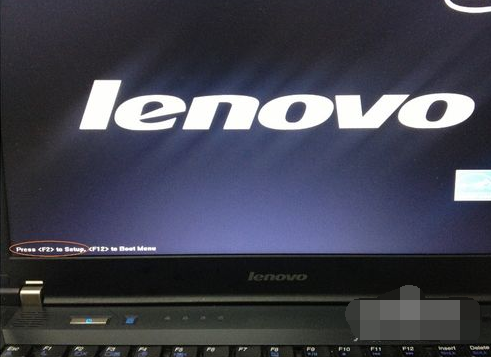
联想笔记本系统软件图解1
部分机型F2在按钮右下角,需同时按住键盘左下角Fn按钮。

联想系统软件图解2
接下来,电脑就会进入硬件的BIOS设置界面
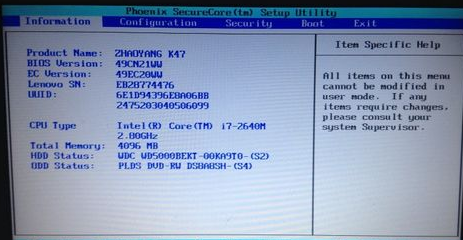
笔记本系统软件图解3
对电脑的BIOS设置完成以后,可以按键盘上的“F10”保存当前配置并且退出BIOS程序
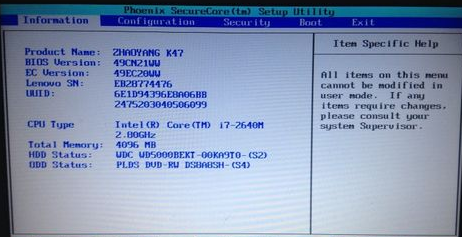
联想系统软件图解4
最后,先中“YES”,按键盘上的“Enter”键就可以了。
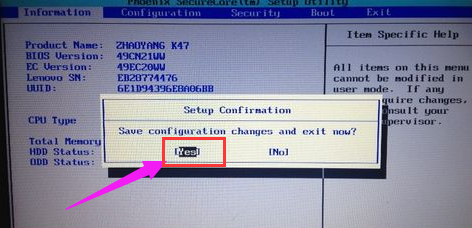
进入bios 系统软件图解5
如果在启动的时候,需要临时从其它设备上启动,比如光盘,U盘之类的,
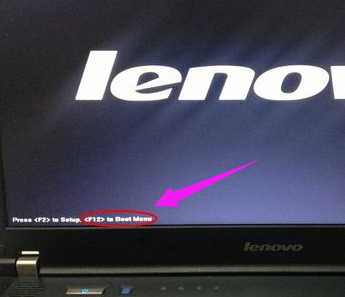
联想笔记本系统软件图解6
可以在刚开机的时候,按“F12”键来选择启动顺序,
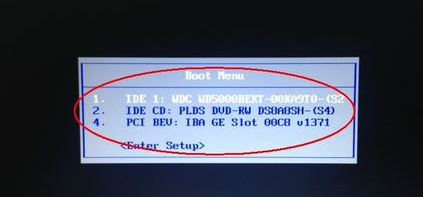
联想笔记本系统软件图解7
以上就是联想笔记本进入bios的操作教程了






 立即下载
立即下载



 魔法猪一健重装系统win10
魔法猪一健重装系统win10
 装机吧重装系统win10
装机吧重装系统win10
 系统之家一键重装
系统之家一键重装
 小白重装win10
小白重装win10
 杜特门窗管家 v1.2.31 官方版 - 专业的门窗管理工具,提升您的家居安全
杜特门窗管家 v1.2.31 官方版 - 专业的门窗管理工具,提升您的家居安全 免费下载DreamPlan(房屋设计软件) v6.80,打造梦想家园
免费下载DreamPlan(房屋设计软件) v6.80,打造梦想家园 全新升级!门窗天使 v2021官方版,保护您的家居安全
全新升级!门窗天使 v2021官方版,保护您的家居安全 创想3D家居设计 v2.0.0全新升级版,打造您的梦想家居
创想3D家居设计 v2.0.0全新升级版,打造您的梦想家居 全新升级!三维家3D云设计软件v2.2.0,打造您的梦想家园!
全新升级!三维家3D云设计软件v2.2.0,打造您的梦想家园! 全新升级!Sweet Home 3D官方版v7.0.2,打造梦想家园的室内装潢设计软件
全新升级!Sweet Home 3D官方版v7.0.2,打造梦想家园的室内装潢设计软件 优化后的标题
优化后的标题 最新版躺平设
最新版躺平设 每平每屋设计
每平每屋设计 [pCon planne
[pCon planne Ehome室内设
Ehome室内设 家居设计软件
家居设计软件 微信公众号
微信公众号

 抖音号
抖音号

 联系我们
联系我们
 常见问题
常见问题



